PSCS4基础教程
photoshop cs4基础教程 第05章

5.1.1 合成图像
本节来设计一个 牛奶广告海报,首先 来合成海报中的图像。 效果如图所示。 具体操作步骤详 见教材。
5.1.2 添加文字
下面灵活运用 工具来输入段落文字 及点文字。效果如图 所示。 具体操作步骤详 见教材。
5.2 文字转换
5.2.1 转换工作路径制作标准字 5.2.2 转换形状
三、创建文字选区 使用【横排文字蒙版】工具和【直排文字蒙 版】工具可以创建文字选区,文字选区具有其他 选区相同的性质。创建文字选区的操作方法为: 选择图层,然后选择【文字】工具组中的 或 工具,并设置文字选项,再在文件中单击,此时 会出现一个红色的蒙版,即可开始输入需要的文 字,单击属性栏中的 按钮,即完成文字选区的 创建。
【样式】:此下拉列表中包含15种变形样式, 选择不同样式产生的文字变形效果如图所示。 【水平】和【垂直】:设置文本的变形是在 水平方向上,还是在垂直方向上进行。 【弯曲】:设置文本扭曲的程度。 【水平扭曲】和【垂直扭曲】:设置文本在 水平或垂直方向上的扭曲程度。
下面灵活运用【文字】工具的变形功能来 制作变形文字的旗帜效果,如图所示。 具体操作步骤详见教材。
利用Photoshop中的文字工具在作品中输入文字后, 通过Photoshop强大的编辑功能,可以对文字进行多姿多 彩的特效制作和样式编辑,使设计出的作品更加生动有 趣。文字转换的具体操作分别如下。 一、将文字转换为路径 执行【图层】/【文字】/【创建工作路径】命令, 可以将文字转换为路径,转换后将以临时路径“工作路 径”出现在【路径】面板中。在文字图层中创建的工作 路径可以像其他路径那样存储和编辑,但不能将此路径 形态的文字作为文本那样再进行编辑。将文字转换为工 作路径后,原文字图层保持不变并可继续进行编辑。
PhotoshopCS4的基本操作

05 辅助工具应用
• 缩放工具
缩放工具常用于查看图像局部区域。当打开图像时,为 了方便观察图像的细节,这时就要用到缩放工具。
• 抓手工具
当图像放大到图像窗口无法完全显示的状态时,利用抓 手工具拖动图像可查看图像的具体情况。在选择抓手工具 时,除了在工具箱中进行选择外,按H 键或按住空格键不 放即可确定抓手工具为当前工具。
• 操作练习
•
• • • •
利用调整图层调整照片颜色 结合所学知识,对照片进行艺术效果处理,调整照 片颜色。 Step BY Step (步骤提示) 1. 打开素材图像 2. 添加多个调整图层 3. 调整图层颜色 原图 调整照片颜色
• 网格与参考线设置
网格和参考线也是用于精确地确定图像或元素的具体位置。
03优化工作环境
• 设置键盘快捷键
在Photoshop中用户可以自己定于各菜单选项或工 具、面板相关命令的快捷键,或者对原有快捷键进行 调整。并且可以将快捷键列表以Web文档方式进行简 单整理并保存。
• 设置菜单
Photoshop提供了显示或隐藏菜单的功能,可以根 据需要显示和隐藏指定的菜单命令,以使设计师可以 自定义常用的菜单显示方案。使用该功能能够指定菜 单命令的显示颜色,以辨认不同的菜单命令。
06 “调整”和“蒙版”面板
• PhotoshopCS4新增功能调整面板
“调整”面板为调整图层的创建和编辑等提供了方便,主要 通过添加调整图层、预设的调整来进行调整图层设置。
• PhotoshopCS4新增功能蒙版面板
“蒙版”面板主要用于对蒙版的编辑,可以对蒙版的浓度 与羽化进行设置,并且可以通过“蒙版边缘”、“色彩范围”、 “反相”对蒙版进行调整。 调整面板 蒙版面板
第16章 快速掌握Photoshop CS4基本操作
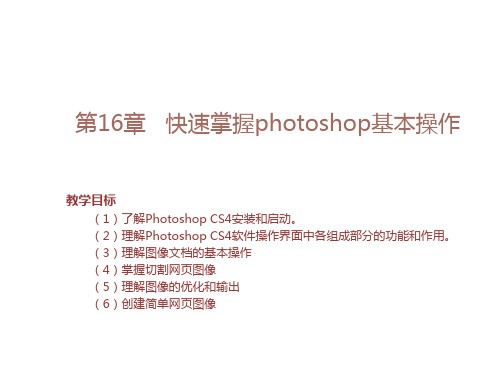
×
储存方式
储存为:用户输出最终图像文件的标准方式,保存的图像文件中包含了附加信息, 因此文件体积较大。 储存为web所用格式:创建网页使用的图像,或者想尽可能的优化图像文件的体 积;不希望别人知道照片的时间日期等信息,需要保护隐私;把图像文件压缩到 指定的大小
PS滤镜
什么是滤镜?
滤镜主要是用来实现图像的各种特殊效果。 它在Photoshop中具有非常神奇的作用。滤镜的操作是非常简单的, 但是真正用起来却很难恰到好处。滤镜通常需要同通道、图层等联合 使用,才能取得最佳艺术效果。 Photoshop滤镜基本可以分为三个部分:内阙滤镜、内置滤镜(也就 是Photoshop自带的滤镜)、外挂滤镜(也就是第三方滤镜)。内阙 滤镜指内阙于Photoshop程序内部的滤镜,共有6组24个滤镜。内置 滤 镜 指 Photoshop 缺 省 安 装 时 , Photoshop 安 装 程 序 自 动 安 装 到 Pluging目录下的滤镜,共12组72支滤镜。外挂滤镜就是除上面两种 滤镜以外,由第三方厂商为Photoshop所生产的滤镜,它们不仅种类 齐全,品种繁多而且功能强大。
退出Photoshop CS4
可以通过单击程序窗口右上角的关闭按钮,从而关 闭应用程序窗口来退出Photoshop。 如果文件内容已经存盘,则系统直接退出,否则会 弹出如下所示的对话框。
Photoshop CS4工作界面介绍
Photoshop CS4的菜单命令
1. 文件菜单 文件菜单包括了常见的 文件操作,如图像文件 的建立、打开、关闭、 保存以及页面设置和打 印等,除此之外还提供 了Photoshop特有的处理 文件的操作。
Photoshop CS4的安装
ps cs4教程

ps cs4教程Adobe Photoshop CS4是一款功能强大的图像处理软件,它提供了许多工具和功能,可以帮助用户轻松地编辑、修饰和合成图像。
在本教程中,我们将介绍一些基本的操作和技巧,帮助初学者快速上手。
首先,让我们来了解Photoshop CS4的界面。
在打开软件后,你会看到顶部有一个菜单栏,其中包含了各种功能和选项。
下方是工具栏,它提供了各种各样的工具,如选择、画笔、橡皮擦等。
在右侧是图层面板,它可以让你对图像进行分层管理和编辑。
其他的面板如色彩、调整、样式等也可以根据需要进行打开和关闭。
接下来,让我们一起学习如何打开、保存和导出图像。
点击菜单栏中的“文件”选项,然后选择“打开”,即可从计算机中选择一个图像文件进行打开。
在编辑完成后,点击“文件”选项,选择“保存”可以将图像保存在原始格式中,也可以选择“另存为”将其转换为其他格式。
如果要导出图像,可以选择“文件”选项中的“导出”功能,选择要导出的格式和设置,然后点击“确定”。
调整图像的大小和分辨率也是我们常用的操作之一。
点击菜单栏中的“图像”选项,选择“图像大小”,可以调整图像的尺寸。
在弹出的对话框中,你可以设置图像的宽度、高度和分辨率,也可以选择是按像素、百分比还是其他单位进行调整。
另外,Photoshop CS4还提供了丰富多样的选择工具,帮助用户对图像进行选择和编辑。
其中,矩形选择工具可以选择一个矩形区域,椭圆选择工具可以选择一个椭圆形区域,多边形选择工具可以选择一系列连接的线段,而套索工具可以根据你的鼠标移动来创建一个自由选择的区域。
当选择完成后,你可以对选中的区域进行像移动、调整、复制或删除等操作。
此外,Photoshop CS4还提供了各种各样的调整工具,可以对图像的亮度、对比度、饱和度等进行调整。
点击菜单栏中的“图像”选项,选择“调整”可以打开调整面板。
在面板中,你可以使用曲线、色相/饱和度、图像调整等工具来对图像进行调整。
photoshopCS4讲义

第一课 PHOTOSHOP CS4 基础入门一、 基本概念的介绍1、 位图和矢量图 位图和矢量图,是根据软件运用以及最终存储方式的不同而生成的两种不同的文件类型。
在图像处理过程中,分清位图和矢量图的不同性质是非常有必要的。
<1>、位图位图,也叫光栅图,是由很多个像小方块一样的颜色网格(即像素)组成的图像。
位图中的像 素由其位置值与颜色值表示,也就是将不同位置上的像素设置成不同的颜色,即组成了一幅图像。
位图图像放大到一定的倍数后,看到的便是一个一个方形的色块,整体图像也会变得模糊、粗糙, 如图所示。
【位图具有以下特点】: 文件所占的空间大:用位图存储高分辨率的彩色图像需要较大储存空间,因为像素之间相互独立,所以占的硬盘空间、内存和显存比矢量图都大。
会产生锯齿:位图是由最小的色彩单位“像素”组成的,所以位图的清晰度与像素的多少有关。
位图放大到一定的倍数后,看到的便是一个一个的像素,即一个一个方形的色块,整体图像便会变 得模糊且会产生锯齿。
位图图像在表现色彩、色调方面的效果比矢量图更加优越,尤其是在表现图像的阴影和色彩的细 微变化方面效果更佳。
在平面设计方面,制作位图的软件主要是 Adobe 公司 推出的 Photoshop,该软件可以说是目前平面设计中图形图像处理的首选软件。
<2>、矢量图 矢量图,又称向量图,是由线条和图块组成的图像。
将矢量图放大后,图形仍能保持原来的清晰度,且色彩不失真,如图所示:矢量图的特点如下: 文件小:由于图像中保存的是线条和图块的信息,所以矢量图形与分辨率和图像大小无关,只与图像的复杂程度有关,简单图像所占的存储空间小。
图像大小可以无级缩放:在对图形进行缩放、旋转或变形操作时,图形仍具有很高的显示和印刷质量,且不会产生锯齿模糊效果。
可采取高分辨率印刷:矢量图形文件可以在任何输出设备及打印机上以打印机或印刷机的最高分辨率打印输出。
Photoshop CS4中文版教程 (7)

第7章 图 层本章内容提要:图层的基本概念图层的基础知识管理图层图层样式智能对象图层混合模式7.1 图层的基本概念图层的概念在Photoshop软件中非常重要,因为它是绘制和处理图像的基础,大多数作品的完成都会或多或少地用到图层。
为了更好地理解,我们可以将一个典型的Photoshop图像文件看作是多个图层(具有一定透明度的图片)的堆栈,如图7-1-1(a)和(b)所示。
在屏幕中看到的图像,就是俯视这个图层堆栈的结果,如图7-1-2所示。
图7-1-2图7-1-1(b)(a)形状图层文字图层图层蒙版透明图层背景图层图层样式图层组透明图层Photoshop CS4中文版教程在图层堆栈里可以有以下几种图层:背景(Background)图层:位于图层堆栈底部,完全由像素填充。
图像图层(Layer):图像图层是创作各种合成效果的重要途径。
可以将不同的图像放在不同的图层中进行独立操作,并且不影响其他图层中的图像。
透明(Transparent)图层:也可以包含像素,但是这些图层中的有一些区域是完全或部分透明的,因此这些区域下面的任何像素都可以被显示出来。
文字(Type)图层:文字图层用动态的方式编辑文字,以便在需要改变单词拼写、字符间距、文字的颜色、字体或文字的其他特性时,能够轻松地进行操作。
形状(Shape)图层和填充(Fill)图层:它们都是动态的。
形状图层由内置的矢量蒙版纯色填充而成;填充图层可以应用纯色、图案和渐变,它拥有一个内置的图层蒙版。
调整(Adjustment)图层:调整图层可以在不改变原图像的基础上,改变图层像素的颜色和色调。
调整图层的引入,解决了图像存储后无法恢复的难题。
图层蒙版(Layer Mask):除背景图层以外,每种图层都可以包含一个或两个蒙版,它们可以是基于像素的图层蒙版,也可以是基于指令的矢量蒙版。
图层样式(Layer Style):所有这些图层,除背景图层外都可以包含一个图层样式。
第1章认识PhotoshopCS4
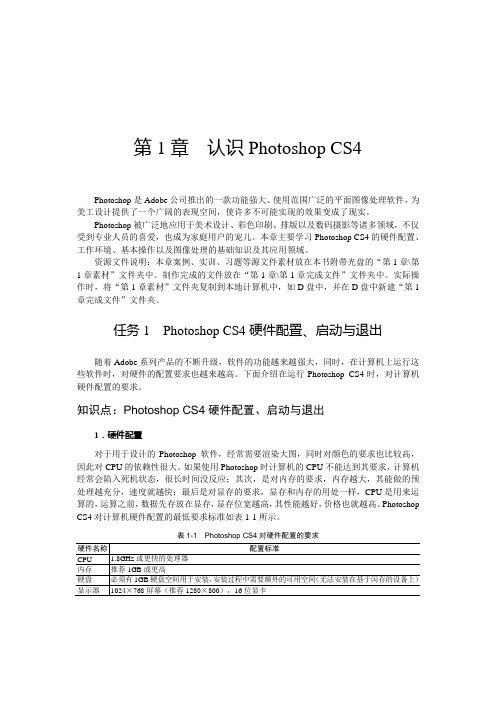
第1章认识Photoshop CS4Photoshop是Adobe公司推出的一款功能强大、使用范围广泛的平面图像处理软件,为美工设计提供了一个广阔的表现空间,使许多不可能实现的效果变成了现实。
Photoshop被广泛地应用于美术设计、彩色印刷、排版以及数码摄影等诸多领域,不仅受到专业人员的喜爱,也成为家庭用户的宠儿。
本章主要学习Photoshop CS4的硬件配置、工作环境、基本操作以及图像处理的基础知识及其应用领域。
资源文件说明:本章案例、实训、习题等源文件素材放在本书附带光盘的“第1章\第1章素材”文件夹中。
制作完成的文件放在“第1章\第1章完成文件”文件夹中。
实际操作时,将“第1章素材”文件夹复制到本地计算机中,如D盘中,并在D盘中新建“第1章完成文件”文件夹。
任务1 Photoshop CS4硬件配置、启动与退出随着Adobe系列产品的不断升级,软件的功能越来越强大,同时,在计算机上运行这些软件时,对硬件的配置要求也越来越高。
下面介绍在运行Photoshop CS4时,对计算机硬件配置的要求。
知识点:Photoshop CS4硬件配置、启动与退出1.硬件配置对于用于设计的Photoshop 软件,经常需要渲染大图,同时对颜色的要求也比较高,因此对CPU的依赖性很大。
如果使用Photoshop时计算机的CPU不能达到其要求,计算机经常会陷入死机状态,很长时间没反应;其次,是对内存的要求,内存越大,其能做的预处理越充分,速度就越快;最后是对显存的要求,显存和内存的用处一样,CPU是用来运算的,运算之前,数据先存放在显存,显存位宽越高,其性能越好,价格也就越高。
Photoshop CS4对计算机硬件配置的最低要求标准如表1-1所示。
表1-1 Photoshop CS4对硬件配置的要求·2·¤ 图形图像处理技术与案例精解显卡CPU 加速功能需要Shader Model 3.0和Open GL2.0图形支持2.启动Photoshop CS4方法1:在Windows 桌面的“开始”菜单中选择“程序”|Adobe Photoshop CS4命令。
ps基础知识

1.6 基本概念
1.6.1像素与分辨率
1. 像素:像素(Pixel)是组成位图图像的最基本单元。 一个图像文件的像素越多,包含的图像信息就越多,就 越能表现更多的细节,图像的质量自然就越高,同时保 存它们所需要的磁盘空间也会越大,编辑和处理的速度 也会越慢。 2. 分辨率:分辨率是指在单位长度内包含的点(像素)的 多少,其单位为像素/英寸(Pixels/inch)或像素/ 厘米(Pixels/cm)。分为图像分辨率、屏幕分辨率、 输出分辨率、位分辨率以及扫描分辨率。
1.3 Photoshop CS4应用领域
1. Photoshop已完全 渗透到平面广告、包装 、装潢、印刷、制版等 领域,随时随地都可以 看到精美的招贴画、各 种宣传海报、产品包装 等。
网页图像设计
3. 设计logo、背景 图、广告条。 4. 对一些破损的、 不完整的图片进行 修复,不留痕迹
平面印刷 修复照片
5.面板 重新组合面板:拖放直至边缘出现蓝线松开即可。 浮动面板:可用鼠标单独拖出。 打开面板菜单:单击右上角 按钮。 伸缩面板:单击顶部伸缩。 按下Shift+Tab则工具箱不受影响,只显示或隐藏其他的 控制调板。 6.文件切换 当前操作图像:完整显示出来的那幅图像。 多个文件切换,按ctrl+tab依次正跳转项目, ctrl+shift+tab依次反相跳转项目
1.2 Photoshop功能概述
1. Photoshop 由Adobe公司推出的专门用于图形图像处理 的软件,也是目前最流行的图像设计与制作工具,被称 为“思想的照相机”,其功能强大、集成度高、适用面 广和操作简便。它不仅提供了强大的绘图工具,可以绘 制艺术图形,还能从扫描仪、数码相机等设备采集图像, 对它们进行修改、修复,调整图像的色彩、亮度,改变 图像的大小,还可以对多幅图像进行合并增加特殊效果。
Photoshop CS4教程(完整版)
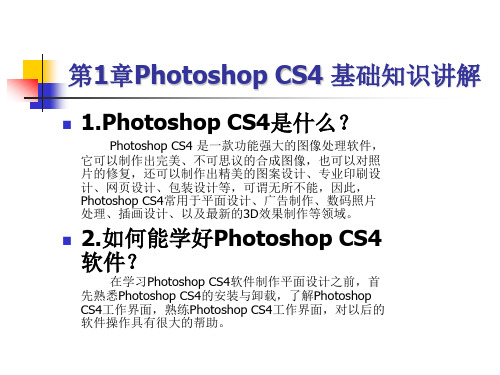
名称
配置
名称
配置
处理器
内存 显卡
1.8 GHz或更 快
16 位或更高
安装所需硬盘 空间
驱动器
1GB
1024x768 DVD-ROM
512 MB或更大 显示器分辨率
多媒体功能
QuickTime 7.2 GPU 加速功能 Shader Model 3.0 和 OpenGL 2.0 图形支持
Unit 03 Photoshop CS4的新增 功能
Unit 04 Photoshop CS4的工作 环境
启动和关闭Photoshop CS4
在处理图像之前,必须启动Photoshop CS4 软件
1. 启动Photoshop CS4
常见的启动Photoshop CS4的方法是双击桌面的 Photoshop CS4 快捷方式图标,这里介绍另外两种启 动Photoshop CS4 软件的方法。 方法1 :在桌面左下角单击“开始”按钮,在弹出的 “开始”菜单中执行“所有程序>Adobe Photoshop CS4”命令,即可启动Photoshop CS4。 方法2 :双击关联Photoshop CS4 的图像文件的图标, 同样可以启动Photoshop CS4。
2. 关闭Photoshop CS4
方法1 :执行“文件> 退出”命令。 方法2 :单击界面右上角的“关闭”按钮。 方法3 :按快捷键Ctrl+Q。
认识Photoshop CS4的工作界面
启动Photoshop CS4 软件后,执行“文件> 新建”命令, 新建文件;或执行“文件> 打开”命令,打开已有的素材图 像,即可进入工作界面。工作界面的结构如下图所示:
photoshop cs4基础使用方法

工具箱: 工具箱: 通常位 于工作 界面的 左面, 左面, 22组 由22组 50多个 50多个 工具组 成
图2-1 Photoshop CS4工作界面 CS4工作界面
2.2文件的基本操作 2.2文件的基本操作
2.2.1 创建新图像文件
若在Photoshop 中新建文件,则可以选择【文件】 新建】 若在Photoshop 中新建文件,则可以选择【文件】|【新建】 命令,或使用快捷键Ctrl+N即可打开 新建】的对话框。 即可打开【 命令,或使用快捷键Ctrl+N即可打开【新建】的对话框。在此对 话框中设计者可以对新建的文件做以下基本设置,如图2 话框中设计者可以对新建的文件做以下基本设置,如图2-2所示
2.2.3存储图像文件 2.2.3存储图像文件
1.【存储】 1.【存储】命令
2.【存储为】 2.【存储为】命令
第一次保存新建的图像文件则会弹出【存储为】的对话框,也可以选择【 第一次保存新建的图像文件则会弹出【存储为】的对话框,也可以选择【 文件】 存储为】命令, 即可打开【存储为】 文件】|【存储为】命令,或使用快捷键 Shift + Ctrl + S 即可打开【存储为】的 对话框。这种保存方式则不针对原图像进行覆盖, 对话框。这种保存方式则不针对原图像进行覆盖,而是另外指定存储的路径 、 文件名称和文件格式更换的保存方式,如图2 所示。 文件名称和文件格式更换的保存方式,如图2-5所示。
图2-13图像大小对话框 13图像大小对话框
2.3.4画布大小的调整 2.3.4画布大小的调整
画布大小的调整是指创作的工作区域的调整,图像创作的工作区域变大或 画布大小的调整是指创作的工作区域的调整, 者变小,图像本身的大小是不变的,不会影响图像本身的比例。 者变小,图像本身的大小是不变的,不会影响图像本身的比例。但是改变画布 的大小可能会改变图像在画布上的位置.这也是与调整图像大小的区别。 的大小可能会改变图像在画布上的位置.这也是与调整图像大小的区别。可选择 【图像】|【画布大小】命令或使用快捷键Alt + Ctrl + C 打开画布大小的对话框 图像】 画布大小】命令或使用快捷键Alt 如图2 14所示 如图2-14所示。 所示。
Photoshop CS4基本操作

1. 选择菜单栏中的【文件】/【关闭】命令,或单击图像 窗口左上角的按钮,可以关闭当前的图像文件。
2. 如果打开了多个图像文件,可以选择菜单栏中的【文 件】/【关闭全部】命令,可以关闭所有的文件。
3. 选择菜单栏中的【文件】/【关闭并转到Bridge】命令, 可以关闭当前文件,然后打开Bridge。
二、【颜色】调板
选择菜单栏中的【窗口】/【颜色】命令,将【颜色】 调板显示在工作区中。在【颜色】调板中的左上角有两个 色块,用于表示前景色和背景色。色块上有黑框的表示被 选中,所有的调节只对选中的色块有效。单击调板右上角 的三角按钮,弹出的菜单中的不同选项是用来选择不同色 彩模式的。不同的色彩模式,调板中滑动栏的内容也不同, 通过拖曳三角滑块或输入数值可改变颜色的设置。
当隐藏了某个调板后,再在【窗口】菜单下面选取相 对应的命令,即可将隐藏的调板显示在Photoshop CS4工 作区或界面窗口中。
每组调板都有两种或两种以上的选项卡组合在一起, 用户可以根据需要自由地拆分组合和调整大小。也可以通 过单击面板上方的双箭头将各种面板以图标或调板的方式 切换显示;要调出某个调板,可以单击调板区相应的名称 图标,相应的调板就会展开。
1.1.7 图像文件的颜色设置
一、拾色器 单击工具箱中的前景色或背景色图标,弹出的【拾色
器】对话框。对话框左侧的正方形色块被称为色域,在色 域的任意位置单击,在对话框右上角就会显示出当前选中 的颜色,并且在右下角出现相对应的各种颜色模式定义的 数据,包括【HSB】、【Lab】、【RGB】和【CMYK】 颜色模式。用户也可直接输入所需的颜色数值。
三、颜色深度
颜色深度(Color Depth)用来度量图像中有多少颜 色信息可用于显示或打印像素,其单位是位(Bit),所 以颜色深度有时也称为位深度或像素深度。常用的颜色深 度是1位、8位、24位和32位。颜色深度为1位的像素有两 个可能的数值(0或1)。较大的颜色深度(每像素信息的 位数更多)意味着数字图像具有较多的可用颜色和较精确 的颜色表示。
Adobe_Photoshop_CS4学习教程
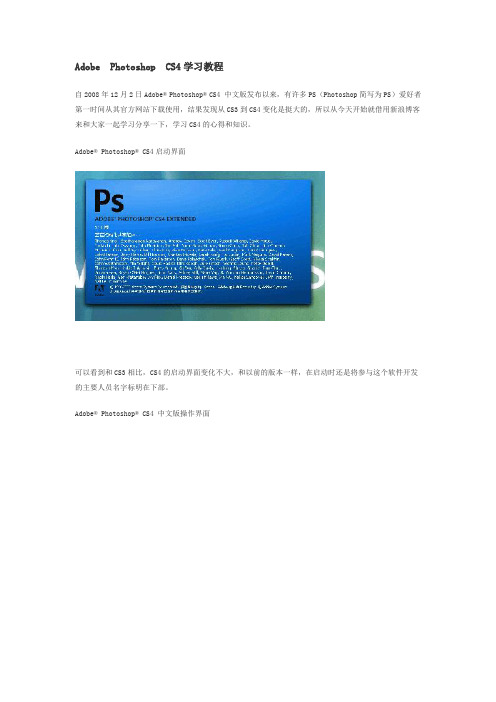
Adobe Photoshop CS4学习教程自2008年12月2日Adobe® Photoshop® CS4 中文版发布以来,有许多PS(Photoshop简写为PS)爱好者第一时间从其官方网站下载使用,结果发现从CS3到CS4变化是挺大的,所以从今天开始就借用新浪博客来和大家一起学习分享一下,学习CS4的心得和知识。
Adobe® Photoshop® CS4启动界面可以看到和CS3相比,CS4的启动界面变化不大,和以前的版本一样,在启动时还是将参与这个软件开发的主要人员名字标明在下部。
Adobe® Photoshop® CS4 中文版操作界面和以前的版本相比,有些许变化。
下来就一一列举在底下。
1. 标题栏的变化Adobe® Photoshop® CS4的标题栏将不再叫做标题栏,按照官方给的名称是应用程序栏,应用程序栏包含工作区切换器、常用视图工具、菜单(仅限 Windows)和其它应用程序控件(见底下的图)。
2.工具栏的变化Adobe® Photoshop® CS4的工具栏上最大的变化就是加入了3D操作工具,来支持软件中新加入的超强的3D 功能(见下图)。
工具栏单行模式红色方框处所框中的就是新增的3D工具。
另外和Adobe® Photoshop® CS3一样,CS4的工具栏也可以自由的在单行模式和双行模式间切换。
工具栏双行模式3.软件工作区的变化一般情况下,新建或者打开的文件会直接将画布的四边扩大延伸吸附到工具栏和跳板区围绕起来的这个大的区域。
当不喜欢这样,可以通过光标向下拖动文件标题,将这个文件单独拉出。
另外现在Adobe® Photoshop® CS4文件是一种选项卡式“文档”窗口,就是多个文件都显示在选项卡中,这样在不同文件间切换将很方便(例图见下)。
图像处理软件 Photoshop CS4 操作技巧(上)

5.3 图像的选取 用途1:在图像中指定一个编辑区域,便于对区域内的图像进 行编辑、处理; 用途2:把指定区域中的图像粘贴到其他图像中 (图像合成)。 5.3.1 创建规则选区 1、选框工具组 :创建规则选区 矩形选框:与羽化配合可画圆角矩形 椭圆选框: 鼠标拖动+Shift为画圆;鼠标拖动+Shift+ALT以此点为圆心画圆 单行选框:右键快捷菜单,描边 单列选框工具:右键快捷菜单,描边 2、工具栏 (1)选区运算的按钮: 用于控制选区的增减 从左到右含义是:新建、添加、相减、求交,同集合运算。 (2)羽化:通过创建选区边框内外像素的过渡来使选区边缘柔 化,自然的过渡过到另一图像边缘。羽化值越大,则选区的 边缘越柔和。羽化取值范围在0-250像素之间。
4、PHOTOSHOP文件浏览器 “文件\浏览…”命令 5、恢复图像文件 在处理图像过程中,如果出现了误操作,可以选择“文 件/恢复”命令来恢复文件,但是执行该命令只能将图像效果 恢复到最后一次保存时的状态,并不能部分进行恢复。实际 操作中常通过“历史记录”面板或CTRL+Z(恢复上一次)或 Ctrl+Alt+Z(恢复前20次)来恢复以前的操作,将在后续讲 解。 6、置入图像文件 “文件\导入…”命令
(3)消除锯齿:用于消除弧形或不规则选取时产生的锯齿状边 缘。通过在锯齿之间填充中间色实现。 (4)样式:正常、固定长宽比、固定大小三个选项。适用于 “矩形、椭圆选框”工具。 5.3.2 创建非规则选区 非规则选区的创建,可以通过“套索”工具、“魔棒” 工具,色彩范围等方法来完成。 1.套索工具组 :用于选取如花朵和动物等不规则图像。 套索、多边形套索、磁性套索工具。 (1)套索工具 用的比较少。 (2)多边形套索工具 用的较多 使用套索工具选取图像时不易控制选取的精确度,而使 用多边形套索工具可以选取比较精确的图形,尤其适用于边 界多为直线或边界曲折的复杂图形的选取。
ps基础知识教程(全部)
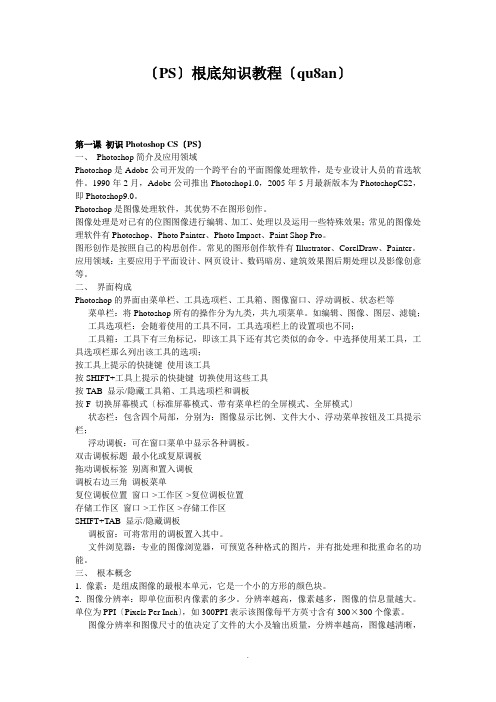
〔PS〕根底知识教程〔qu8an〕第一课初识Photoshop CS〔PS〕一、Photoshop简介及应用领域Photoshop是Adobe公司开发的一个跨平台的平面图像处理软件,是专业设计人员的首选软件。
1990年2月,Adobe公司推出Photoshop1.0,2005年5月最新版本为PhotoshopCS2,即Photoshop9.0。
Photoshop是图像处理软件,其优势不在图形创作。
图像处理是对已有的位图图像进行编辑、加工、处理以及运用一些特殊效果;常见的图像处理软件有Photoshop、Photo Painter、Photo Impact、Paint Shop Pro。
图形创作是按照自己的构思创作。
常见的图形创作软件有Illustrator、CorelDraw、Painter。
应用领域:主要应用于平面设计、网页设计、数码暗房、建筑效果图后期处理以及影像创意等。
二、界面构成Photoshop的界面由菜单栏、工具选项栏、工具箱、图像窗口、浮动调板、状态栏等菜单栏:将Photoshop所有的操作分为九类,共九项菜单。
如编辑、图像、图层、滤镜;工具选项栏:会随着使用的工具不同,工具选项栏上的设置项也不同;工具箱:工具下有三角标记,即该工具下还有其它类似的命令。
中选择使用某工具,工具选项栏那么列出该工具的选项;按工具上提示的快捷键使用该工具按SHIFT+工具上提示的快捷键切换使用这些工具按TAB 显示/隐藏工具箱、工具选项栏和调板按F 切换屏幕模式〔标准屏幕模式、带有菜单栏的全屏模式、全屏模式〕状态栏:包含四个局部,分别为:图像显示比例、文件大小、浮动菜单按钮及工具提示栏;浮动调板:可在窗口菜单中显示各种调板。
双击调板标题最小化或复原调板拖动调板标签别离和置入调板调板右边三角调板菜单复位调板位置窗口->工作区->复位调板位置存储工作区窗口->工作区->存储工作区SHIFT+TAB 显示/隐藏调板调板窗:可将常用的调板置入其中。
Photoshop CS4基础知识在学习Photoshop之前,应先对图像的基本

在学习Photoshop之前,应先对图像的基本概念和色彩模式有一个基本的了解,然后再熟悉工作界面的组成、系统的优化设置以及Photoshop中的一些图像编辑辅助工具等。掌握这些基本知识,将有助于对软件的整体了解和学习。本章将对图像处理的基本概念、Photoshop CS4的工作界面、系统的优化设置和图像辅助工具等知识进行详细介绍。
为了提高工作效率,Photoshop CS4中的大多数命令可以通过快捷键来实现快速选择,如果系统为菜单命令设置了快捷键,在打开的菜单中即可看到选择该命令的快捷键,如图1-8所示。例如,要通过快捷键来选择“文件”菜单下的“打开”命令,只需按Ctrl+O键即可。
1.2.3 工具箱
工具箱中集合了图像处理过程中使用最频繁的工具,使用它们可以进行绘制图像、修饰图像、创建选区以及调整图像显示比例等操作。它的默认位置在工作界面左侧,通过拖动其顶部可以将其拖动到工作界面的任意位置。
图1-5 CMYK模式对应的“颜色”和“通道”控制面板
3.HSB模式
HSB模式是基于人眼对色彩的观察来定义的,所有的颜色都由色相、饱和度和亮度来描述。色相是指颜色的主波长的属性,不同波长的可见光具有不同的颜色,各种波长的光以不同的比例混合可以产生不同的颜色。饱和度表示色彩的纯度,即色相中灰色成分所占的比例,黑、白和其他灰色色彩没有饱和度。在最大饱和度时,色相具有最纯的色光。亮度是指色彩的明亮度,范围为0%~100%,0%时表示黑色,100%时表示白色。
? 打印分辨率:打印分辨率又称输出分辨率,指绘图仪、激光打印机等输出设备在输出图像时每英寸所产生的油墨点数。如果使用与打印机输出分辨率成正比的图像分辨率,就能产生较好的输出效果。
- 1、下载文档前请自行甄别文档内容的完整性,平台不提供额外的编辑、内容补充、找答案等附加服务。
- 2、"仅部分预览"的文档,不可在线预览部分如存在完整性等问题,可反馈申请退款(可完整预览的文档不适用该条件!)。
- 3、如文档侵犯您的权益,请联系客服反馈,我们会尽快为您处理(人工客服工作时间:9:00-18:30)。
Do it yourself 操作练习
安装和卸载Photoshop CS4软件 根据前面所学知识,掌握软件的安装与卸载知识, 在软件出错时候可以应急对待,而不影响工作。 Step BY Step (步骤提示) 1. 双击Setup.exe 2. 按照提示进行软件安装 3. 卸载软件 TIP:在进行软件卸载的时候,一定要将软件全部卸载 干净,才不会影响重新安装Photoshop后软件的应用于。
魔棒工具的选项栏
矩形选框工具的选项栏 在图像处理中,可以根据需要在选项栏中设 置不同的参数。设置的参数不同,得到的图像效 果也不同。
认识工作区与状态栏
工作区是在Photoshop 中进行图像处理的主要区 域,在此可以同时打开多个窗口,进行同时操作。 对图像文件进行任何操作都会直观地反映在图像窗 口中。
5. 内容识别比例
Photoshop CS4新增功能“内容识别比例” 命令,主要针对照片的后期调整,实现了照片 无损失的剪裁操作,能够有效的保存照片中重 要信息进行图像调整。
6.自动对齐图层
利用新增的自动对齐图层命令,可以将打 乱的图层根据颜色的相似度进行自动对齐,还 原图像整体效果。
7. 保留色调
2.如何能学好Photoshop CS4 软件?
在学习Photoshop CS4软件制作平面设计之前,首 先熟悉Photoshop CS4的安装与卸载,了解Photoshop CS4工作界面,熟练Photoshop CS4工作界面,对以后的 软件操作具有很大的帮助。
Unit 01 Photoshop的应用领域
1. 3D功能
借助全新的光线描摹渲染引擎, 现在可以直接在3D模 型上绘图、用 2D 图像绕排 3D 形状、将渐变图转换为 3D 对象、为图层和文本添加深度、实现打印质量的输 出并导出到支持的常见3D 格式。
2. 调整面板
新增调整面板,使图像调整与修改更便捷,通过调 整面板的添加,在“图层”面板中自动生成一个调整图 层,便于对图像的修改,相对于调整命令具有明显的优 越性与方便性。
熟悉工具箱的工具分类
Photoshop 中的工具箱中包含了该软件的所有工具。在工 具箱中工具图标右下角带有小三角形的按钮上按住鼠标左键, 或者在工具图标上右击,都会弹出下拉菜单,显示隐藏工具。 单击工具箱顶端的按钮,可以将单栏显示的工具箱调整为双 栏显示。
掌握工具选项栏的特点
选项栏用于设置工具的选项,不同工具的选 项栏的参数设置也不同。
在平面广告设计中的应用
平面设计是Photoshop应用最为广泛的领域,无论是 书籍画册还是海报招贴,这些与印刷相关的平面印刷品, 基本上都采用Photoshop软件进行图像的编辑处理。
在照片后期处理中的应用
Photoshop具有强大的图像修饰功能。利用这 些功能,可以快速修复一张破损的老照片,也可 以修复人脸上的斑点等缺陷。常被用于摄影照片 的后期处理,调整照片的光影、色调、修复等。
应用程序栏 选项栏
菜单栏
工具箱
面板
状态栏
工作区
PhotoshopCS4新增功能应用程 序栏
应用程序栏是Photoshop CS4中新增功能,容纳了主要 应用命令与工具,包括“启动Bridge”、“查看额外内容”、 “缩放级别”、“抓手工具”、“缩放工具”、“旋转视 图工具”、“排列文档”、“启动模式”、“基本功能” 以及“最小化”、“最大化”、“关闭”按钮等
第2章了解图像处理相关知识
1. 平面设计相关软件主要包括 哪些?
在平面设计中,常用到矢量绘制软件Illustrator、 矢量排版软件CorelDRAW、专业排版软件InDesign、专 业图像处理软件Photoshop。
2.图像主要分为那几类?具有 什么表现?
图像主要以矢量图和位图两种方式表现,位图图像 是由像素描述的,像素的多少决定了位图图像的显示质 量和文件大小。矢量图的清晰度与分辨率的大小无关, 对矢量图形进行缩放时,图形对象仍保持原有的清晰度
2. 矢量图 用于描述矢量图的线段和曲线称为对象 ,每个对象都是独立的实体,具有颜色、形 状、轮廓、大小和屏幕位置等属性,而且不 会影响图中其他对象。矢量图的清晰度与分 辨率的大小无关,对矢量图形进行缩放时, 图形对象仍保持原有的清晰度。
像素与分辨率
1. 像素 像素是构成图像的最基本的单位,是一 种虚拟的单位,只能存在于电脑中。
在图像特效合成中的应用
Photoshop具有强大的图像合成功能,常被用于图像特 效合成。此类设计在视觉上具有强劲的冲击力,能在第的应用
Photoshop软件不仅可以进行图像处理与合成,在插画 绘制中常常运用Photoshop中的画笔工具、图层混合模式、 色阶命令、色相饱和度命令等多种功能,进行插画作品绘 制。
相对以往的软件,减淡、加深和海绵工具, 现 在可以智能保留颜色和色调详细信息,使图像在 加深或减淡的同时,保留图像远色调效果。
8.新增强大的打印选项
借助出众的色彩管理、与先进打印机型号的紧 密集成, 以及预览溢色图像区域的能力实现卓越的 打印效果。Mac OS 上的 16 位打印支持提高了颜 色深度和清晰度。
Unit 04 Photoshop CS4的工作 环境
启动和关闭Photoshop CS4
在处理图像之前,必须启动Photoshop CS4 软件
1. 启动Photoshop CS4
常见的启动Photoshop CS4的方法是双击桌面的 Photoshop CS4 快捷方式图标,这里介绍另外两种启 动Photoshop CS4 软件的方法。 方法1 :在桌面左下角单击“开始”按钮,在弹出的 “开始”菜单中执行“所有程序>Adobe Photoshop CS4”命令,即可启动Photoshop CS4。 方法2 :双击关联Photoshop CS4 的图像文件的图标, 同样可以启动Photoshop CS4。
了解调整面板类型
工具预设的作用
“工具预设”调整面板是photoshop为了方便用 户保存和调用特定设置的工具箱工具而设的一个功 能。可以使用选项栏中的“工具预设”拾色器、 “工具预设”调板和“预设管理器”载入、编辑和 创建工具预设库。
在处理图像的过程中,可以打开或关闭面板,也可以 根据实际情况对面板进行不同的组合。
矢量排版软件——CorelDRAW
CorelDRAW是Corel推出的具有强大的矢量图形处理软 件,即是矢量图形绘制软件也是平面广告排版软件。
专业排版软件——InDesign
InDesign 是专业排版软件,主要针对文字、图形图像 进行具有美感的编排,突出版面主题。
专 业 图 像 处 理 软 件 —— Photoshop
名称
配置
名称
配置
处理器
内存 显卡
1.8 GHz或更 快
16 位或更高
安装所需硬盘 空间
驱动器
1GB
1024x768 DVD-ROM
512 MB或更大 显示器分辨率
多媒体功能
QuickTime 7.2 GPU 加速功能 Shader Model 3.0 和 OpenGL 2.0 图形支持
Unit 03 Photoshop CS4的新增 功能
平面设计是将不同的设计元素,按照一定的规则在版 面上进行编排。在平面上体现不同的设计空间感,通过元 素的组合实现二维甚至三维的空间感,这些元素的组合对 人的视觉引导作用形成的幻觉空间。
玩转菜单栏
菜单栏中包含Photoshop 软件中的所有命令,通过这些 命令可以实现对图像的操作。PhotoshopCS4中包含11个菜 单,分别为“文件”菜单、“编辑”菜单、“图像”菜单、 “图层”菜单、“选择”菜单、“滤镜”菜单、“分析” 菜单、“3D”菜单、“视图”菜单、“窗口”菜单和“帮助” 菜单 。
矢量绘制软件——Illustrator
Illustrator 是Adobe公司推出的一款绘制矢量图形和 平面设计的软件,这款经典的软件集矢量图形绘制、平面 广告设计、文字排版、高品质输出以及打印于一体,具有 十分强大的功能,操作便捷、界面直观大方,受到广告平 面设计人员和图形图像爱好者的青睐,成为矢量图形绘制 软件的先锋。
在网页设计中的应用
掌握Photoshop的应用不仅可以制作平面印刷作品,在 网页设计中,Photoshop也是必不可少的网页图像处理软 件。
Unit 02 PhotoshopCS4的安装 与卸载方法
安装PhotoshopCS4的系统需求
软件运行的快慢跟电脑的配置有着密切的联系,下面主 要对安装Photoshop CS4最低系统要求进行了解,通过学习 避免软件在安装时与安装后运行受到阻碍。具体要求如下表 所示。
。
3.平面设计主要元素为哪些?
色彩、文字、图片为平面设计中主要构成元素,通过对这三元 素的合理搭配,进行画面信息传达。 InDesign工作界面 Photoshop CS4工
Illustrator 工作界面 作界面
Unit 01 常用图像处理软件介绍
图像处理软件有很多种,不同的软件制作出不一样的 图像效果。通过对图像软件的认识与选择,有助于设计师 根据所处理的图像特征,进行合理的图像处理,达到事半 功倍的效果。下面主要介绍4种图像处理软件,并通过对 比,揭示各自的优势和应用领域。
2. 分辨率 分辨率是图像的一个重要属性,用来衡量图像的 细节表现力和技术参数。分辨率可分为图像分辨率 、显示器分辨率、扫描仪分辨率、打印机分辨率等 。
颜色模式
图像的颜色模式直接影响图像的效果,一般分 为位图模式、灰度模式、双色调模式、索引颜色模 式、RGB 颜色模式、CMYK 颜色模式、Lab 颜色模 式、多通道模式。
